Wszystkie urządzenia audio oraz różnorodne aplikacje na systemie Windows 10 oferują znakomitą kontrolę nad dźwiękiem. Jeśli zastanawiasz się, jak wyciszyć konkretne aplikacje w tym systemie, ten artykuł z pewnością będzie pomocny. Możesz ustawić oddzielny poziom głośności dla słuchawek, a Windows 10 automatycznie dostosuje go po ich podłączeniu. Dodatkowo, mikser głośności umożliwia regulację głośności poszczególnych aplikacji.
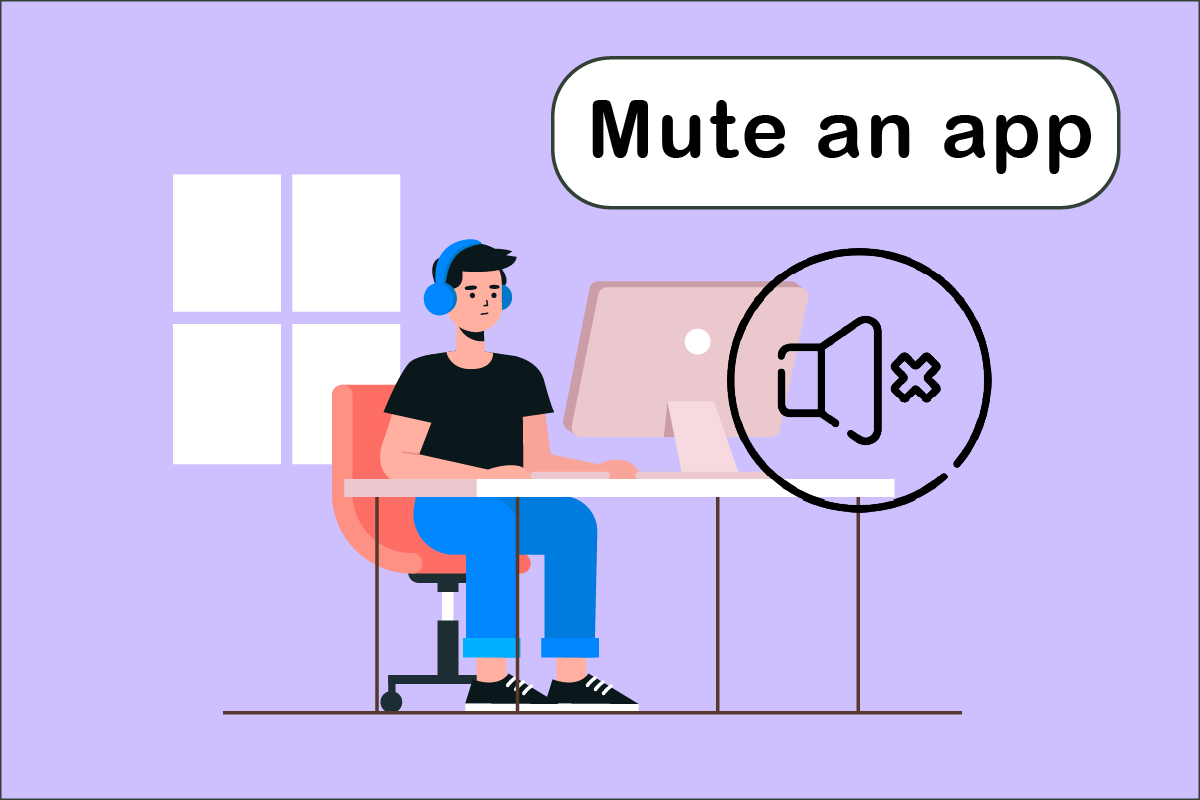
Jak wyciszyć aplikację w Windows 10?
Mikser głośności w Windows 10 pozwala na łatwe dostosowanie poziomu głośności różnych aplikacji działających jednocześnie na komputerze stacjonarnym lub laptopie. Dzięki temu narzędziu możesz na stałe wyciszyć dowolny program. Poniżej znajdziesz przegląd metod, które możesz wykorzystać do wyciszenia aplikacji.
Metoda 1: Z poziomu ikony głośnika
Aby wyciszyć aplikację w systemie Windows 10, wykonaj następujące kroki:
1. Naciśnij klawisz Windows, wpisz nazwę aplikacji, którą chcesz wyciszyć (np. Spotify), i naciśnij Enter, aby ją otworzyć.
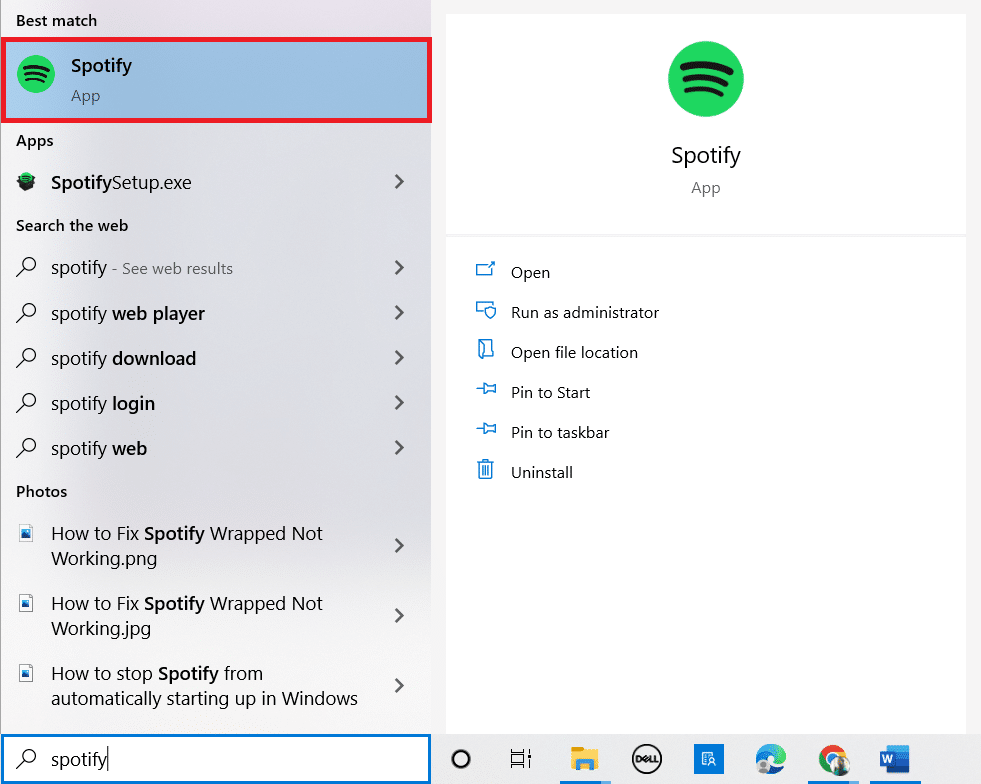
2. Kliknij prawym przyciskiem myszy ikonę głośnika znajdującą się na pasku zadań.
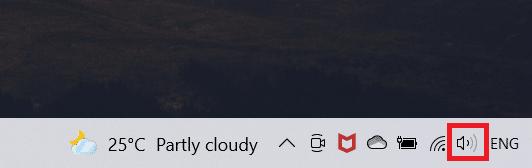
3. Wybierz opcję „Otwórz mikser głośności”.
Uwaga: Aplikacje, które mają możliwość odtwarzania dźwięku, będą widoczne w mikserze głośności. Jeśli dana aplikacja się nie wyświetla, spróbuj odtworzyć dźwięk w tej aplikacji.
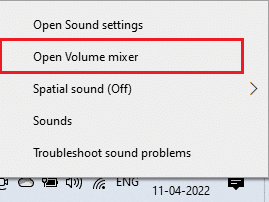
4. Kliknij ikonę głośnika pod suwakiem głośności aplikacji, którą chcesz wyciszyć.
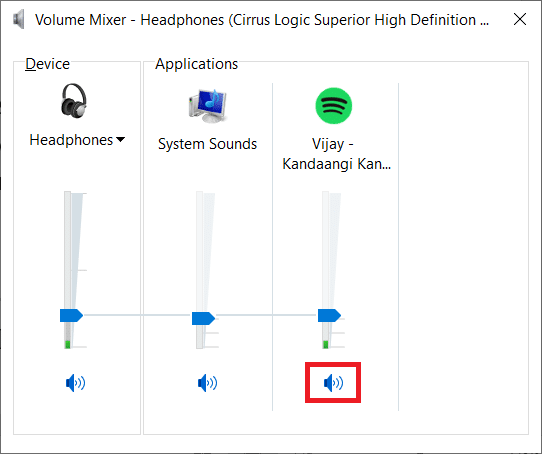
Ta zmiana zostanie zapamiętana przez system Windows 10. Przy ponownym uruchomieniu aplikacji zauważysz, że jej głośność w mikserze głośności nadal pozostaje wyciszona. Musisz jednak pamiętać, aby za każdym razem wyciszać aplikację, gdy chcesz, aby nie odtwarzała dźwięku.
Metoda 2: Przez ustawienia dźwięku
Inną metodą wyciszenia aplikacji w Windows 10 jest korzystanie z ustawień dźwięku. Oto kroki, które należy wykonać:
1. Naciśnij jednocześnie klawisze Windows + I, aby otworzyć Ustawienia.
2. Kliknij opcję System.
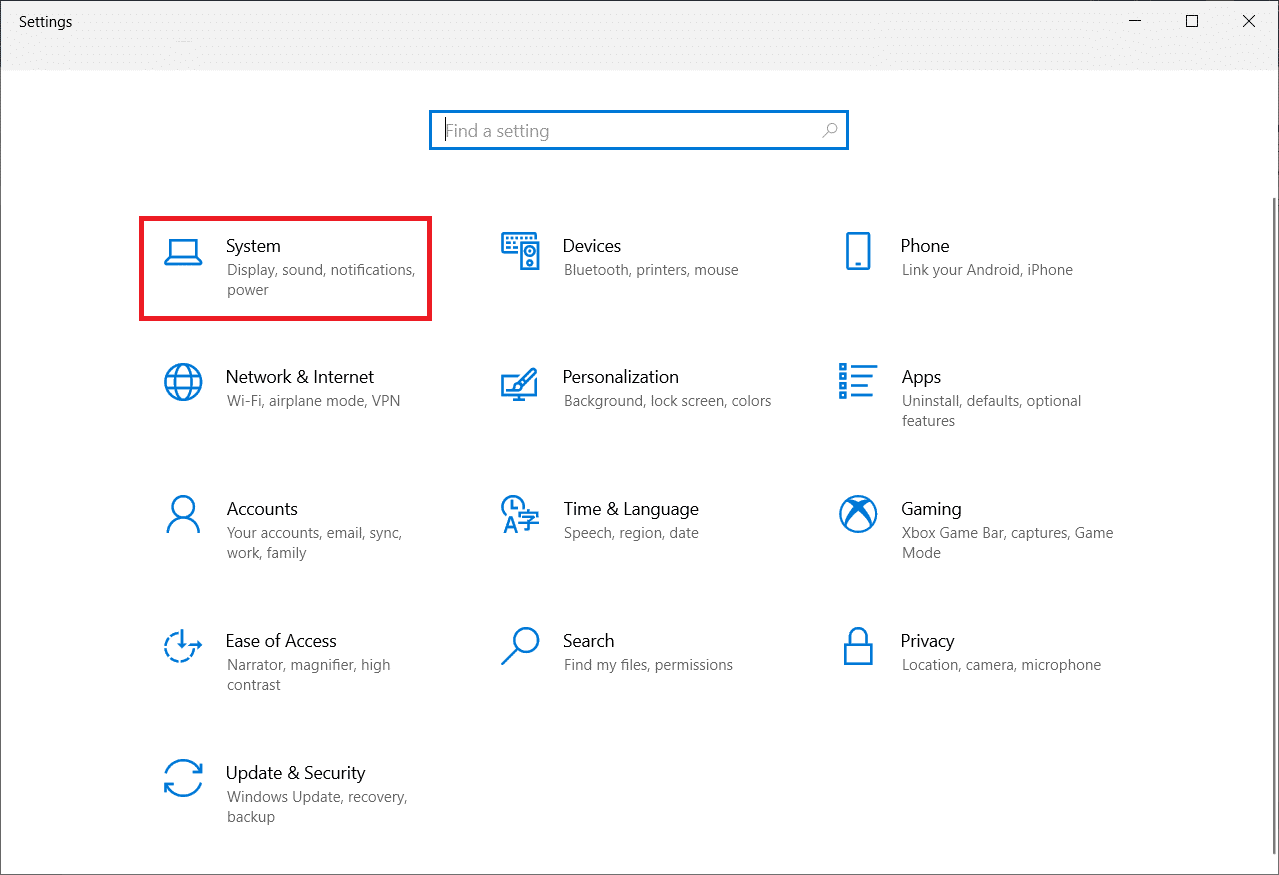
3. Wybierz zakładkę Dźwięk z lewego menu.
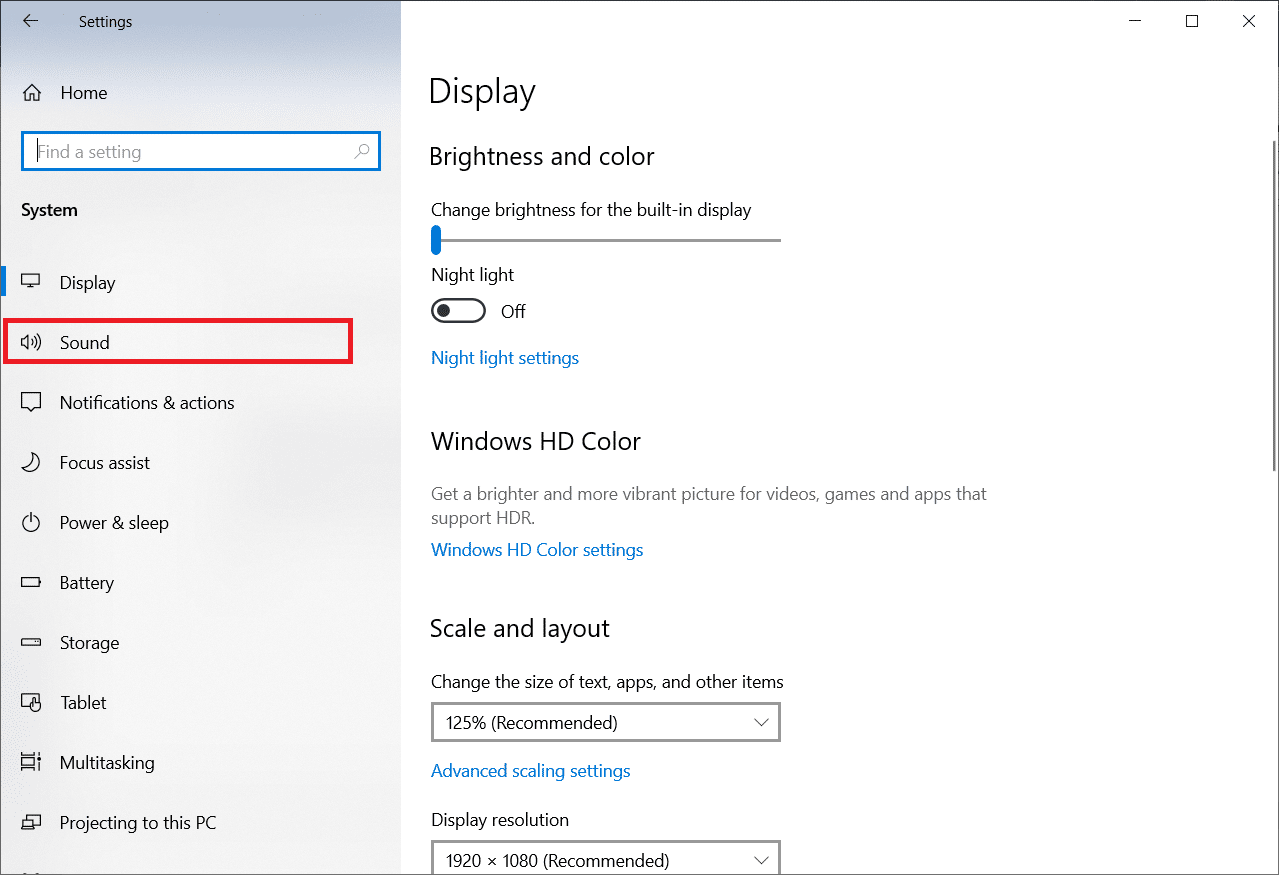
4. Przewiń w dół i kliknij „Głośność aplikacji i preferencje urządzenia”.
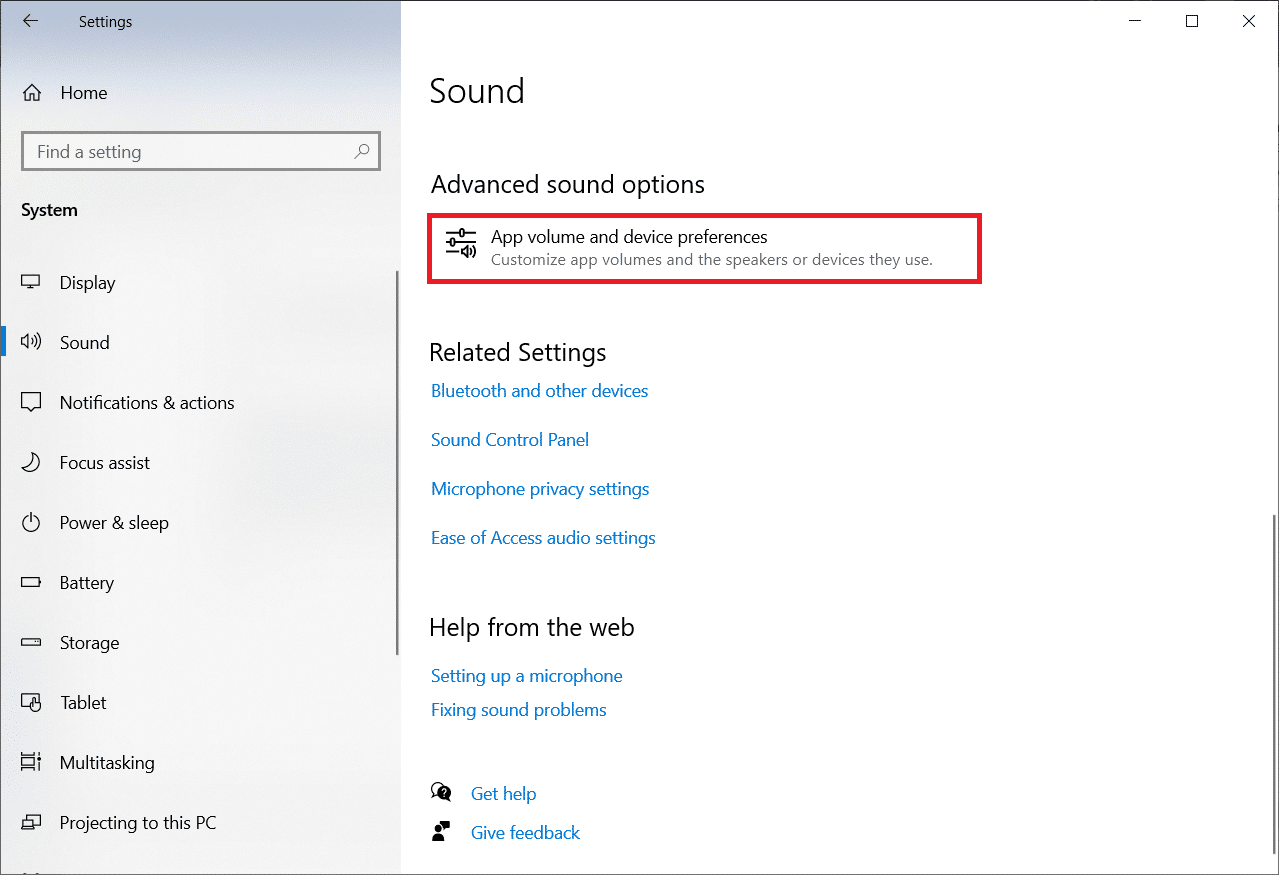
5. Przesuń suwak głośności do zera, aby wyciszyć wybraną aplikację.
Uwaga: Jeśli aplikacja nie pojawia się na liście, spróbuj w niej coś odtworzyć, aby mogła wydawać dźwięk.
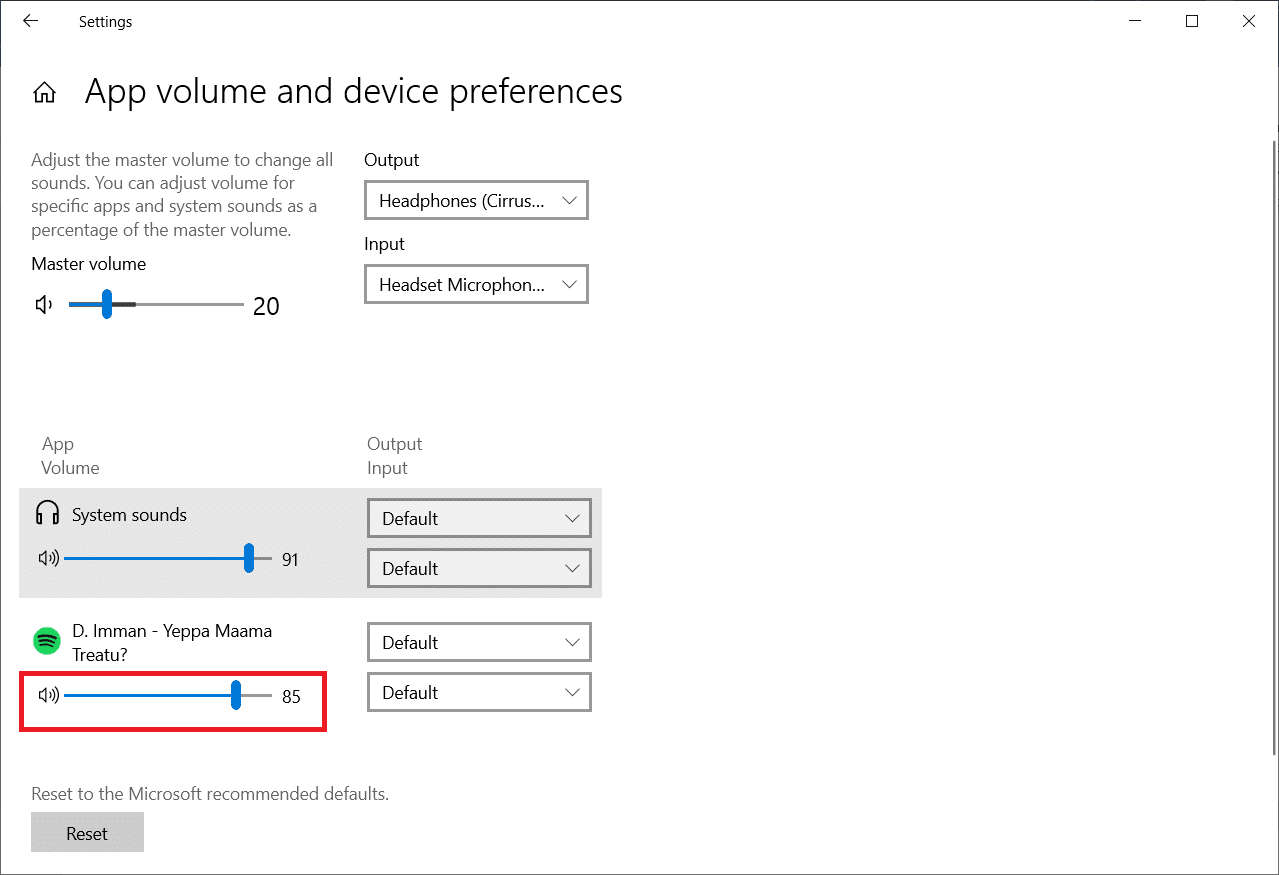
Metoda 3: Wyciszanie innych źródeł dźwięku
Te opcje są specyficzne dla konkretnego urządzenia audio. Kiedy korzystasz z głośników, możesz wyciszyć głośność danej aplikacji. Jednak jeśli chcesz to zrobić po podłączeniu innego źródła dźwięku, musisz to zrobić dla każdego z osobna.
1. Podłącz drugie urządzenie audio do komputera z systemem Windows 10.
2. Otwórz aplikację, którą chcesz wyciszyć.
3. Uruchom mikser głośności i wycisz głośność aplikacji zgodnie z opisem w metodzie 1.
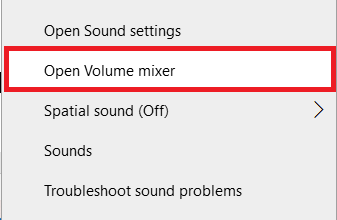
Pamiętaj, aby powtórzyć te kroki dla każdego używanego urządzenia audio.
Metoda 4: Wyciszanie kart przeglądarki
Czasami chcesz wyciszyć dźwięk tylko z konkretnej karty w przeglądarce, nie wyłączając dźwięków całej przeglądarki. Aby to zrobić w Google Chrome, postępuj zgodnie z poniższymi krokami:
1. Naciśnij klawisz Windows, wpisz Chrome i uruchom przeglądarkę.

2. Otwórz stronę internetową lub kartę, którą chcesz wyciszyć.
3. Kliknij prawym przyciskiem myszy na zakładkę u góry ekranu.
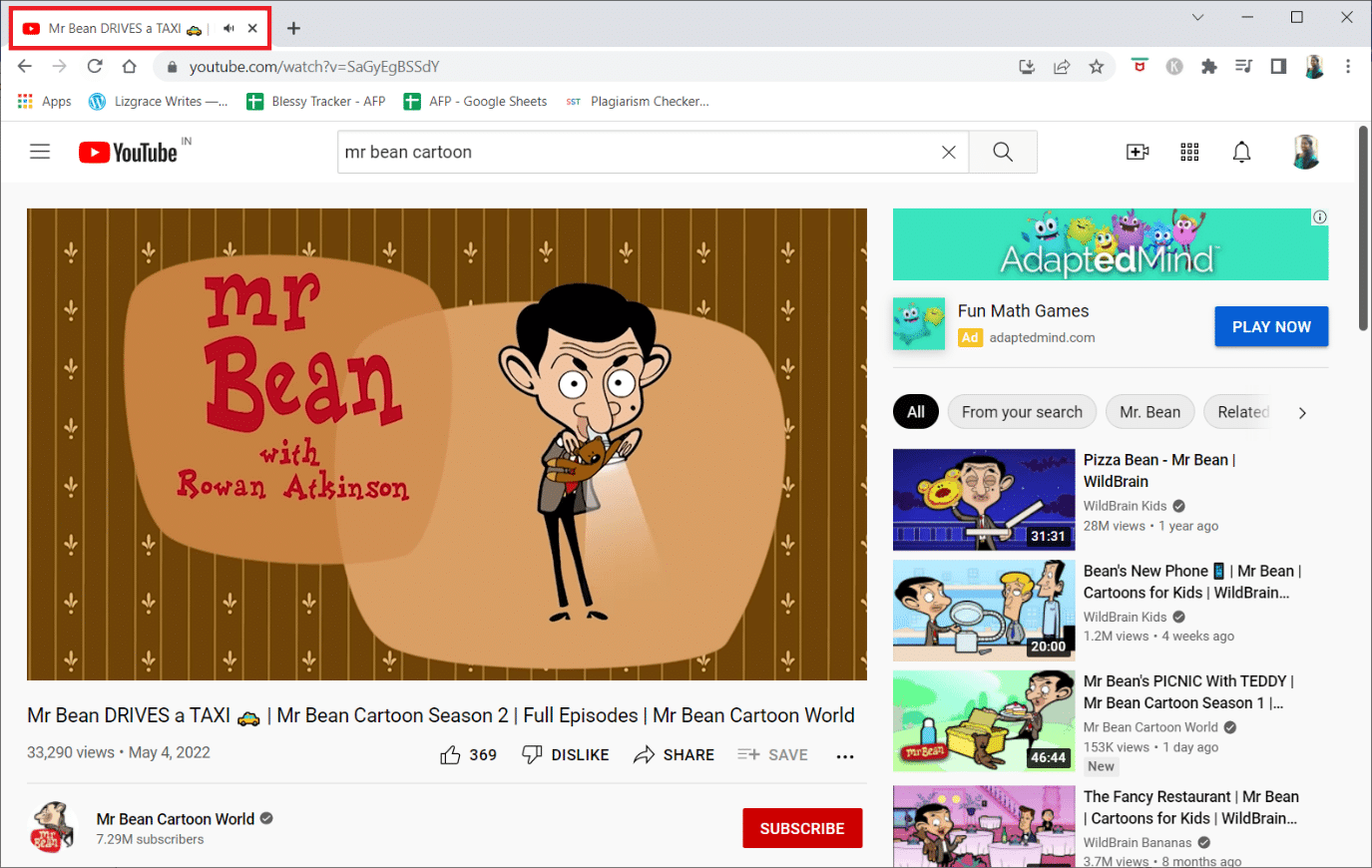
4. Wybierz opcję „Wycisz witrynę”.
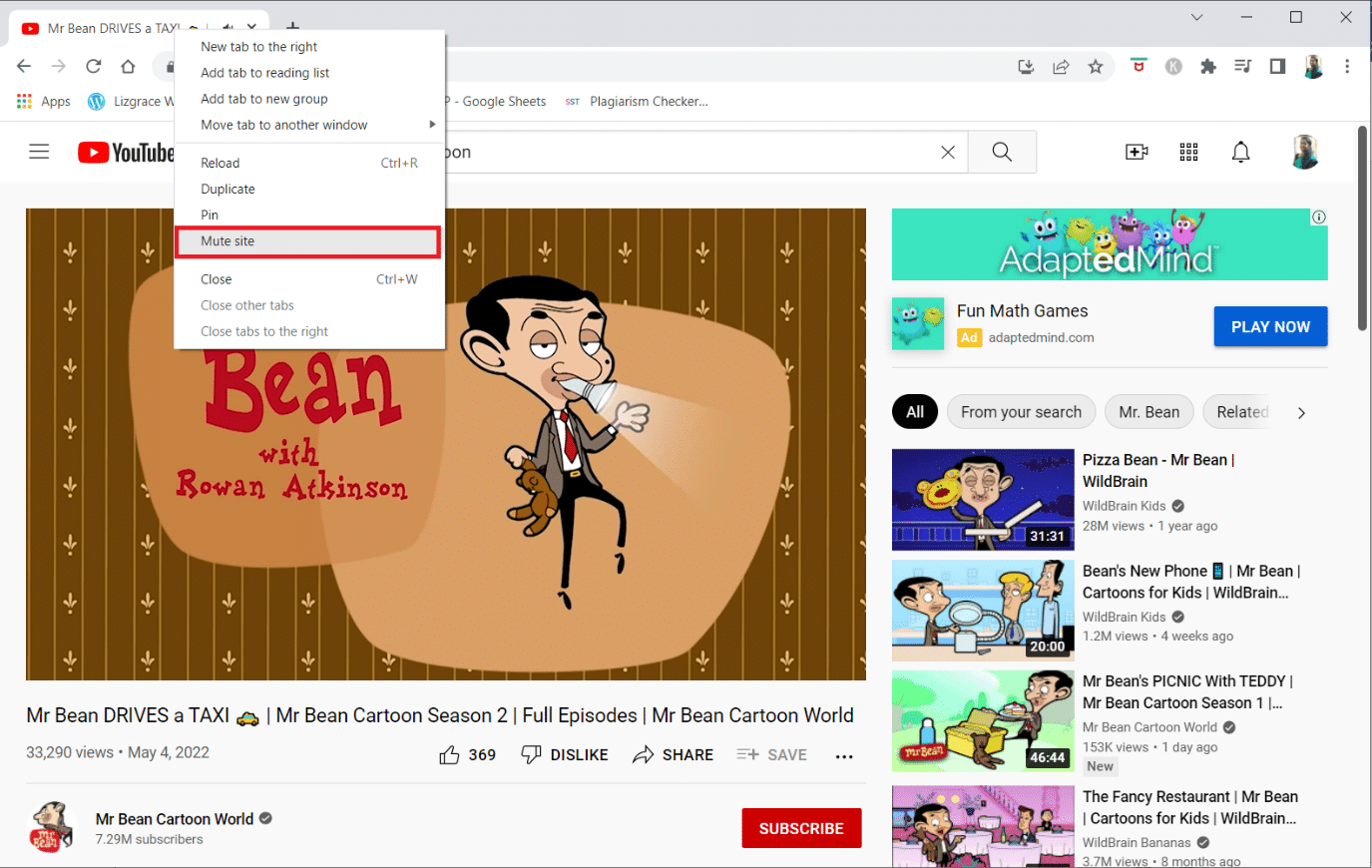
Metoda 5: Korzystanie z oprogramowania zewnętrznego
Oprócz natywnych ustawień systemu możesz zainstalować aplikacje innych firm, które umożliwią zarządzanie głośnością lub wyciszanie aplikacji w Windows 10. Oto kilka przykładów:
1. Microsoft EarTrumpet
EarTrumpet to narzędzie opracowane przez Microsoft, które stanowi znakomitą alternatywę dla wbudowanych ustawień dźwięku.
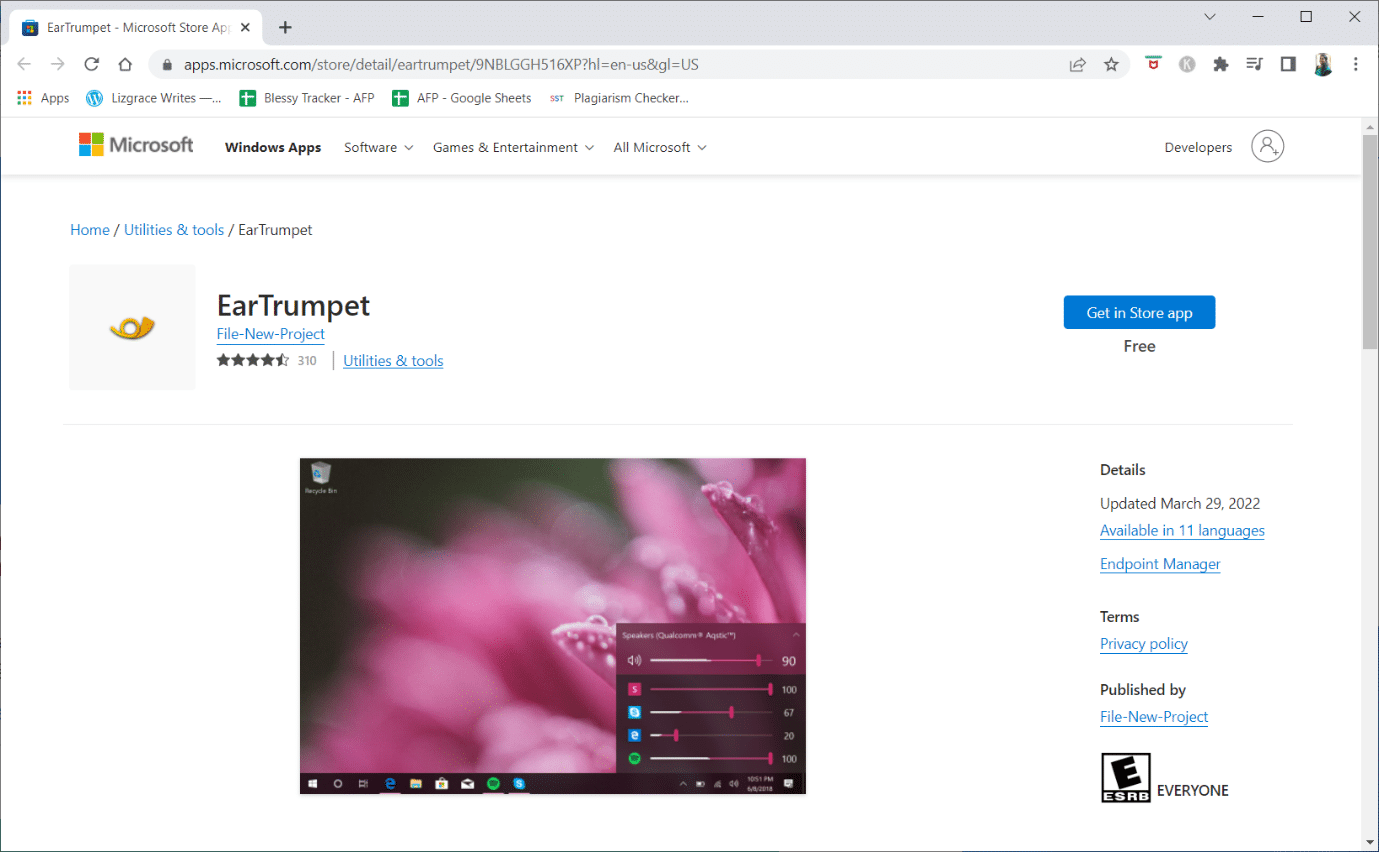
2. Nirsoft SoundVolumeView
Narządzie Nirsoft SoundVolumeView to minimalistyczne oprogramowanie, które pozwala na tworzenie skrótów i zarządzanie głośnością aplikacji na komputerze.
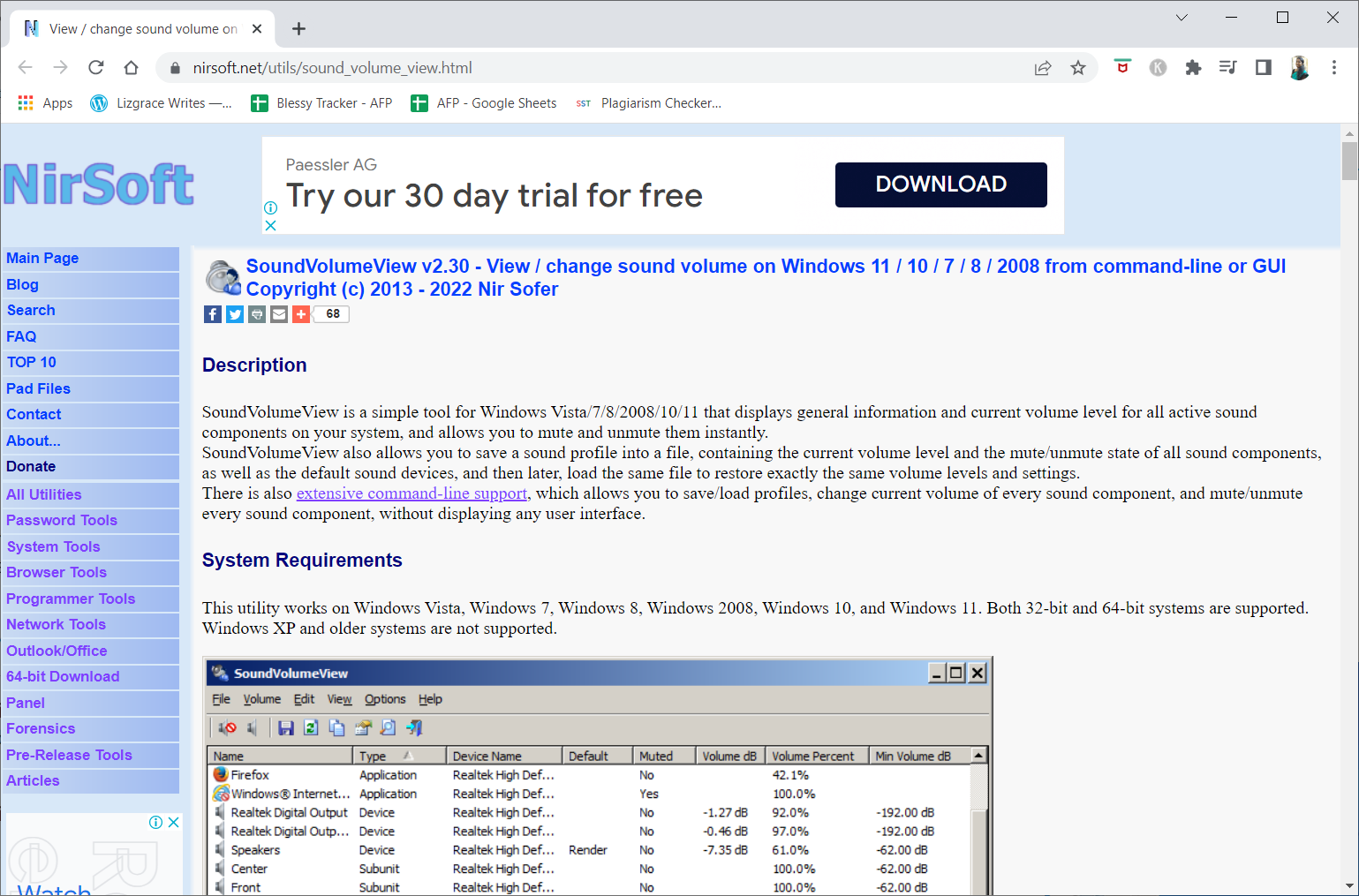
3. MultiTimer
Aplikacja MultiTimer ma unikalną funkcjonalność, pozwalającą na wyciszenie całego systemu Windows 10 na określony czas. Dzięki temu w wyznaczonym czasie nie otrzymasz powiadomień ani dźwięków automatycznego odtwarzania.
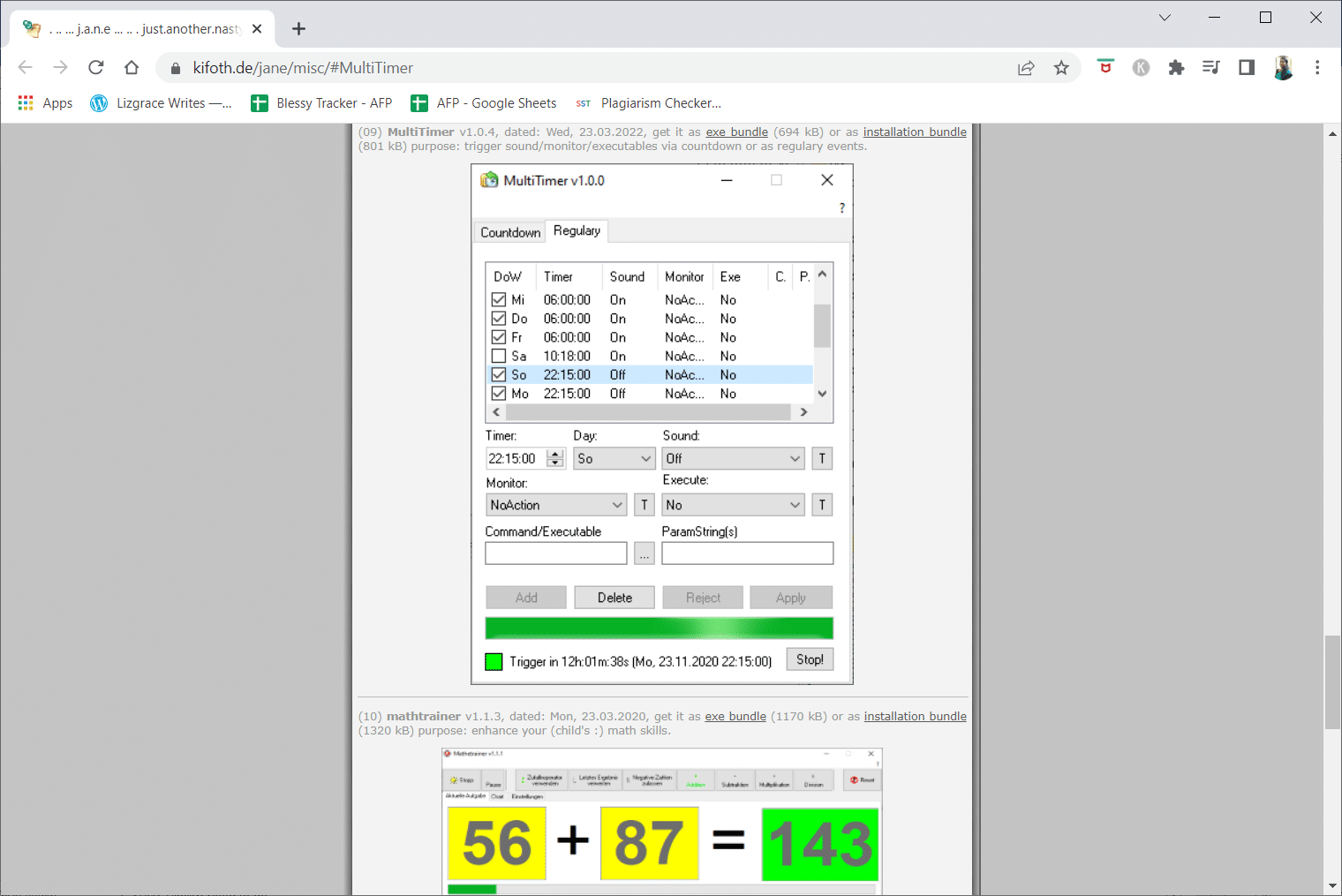
Najczęściej zadawane pytania (FAQ)
Q1. Co zrobić, jeśli mój mikrofon nie działa?
A: Upewnij się, że w ustawieniach dźwięku nie jest wyciszone połączenie lub multimedia. Jeśli tak, zwiększ poziom głośności połączeń oraz multimediów. Czasami zanieczyszczenia mogą zasłaniać mikrofon w smartfonie.
***
Liczymy, że te informacje były dla Ciebie pomocne i udało Ci się rozwiązać problem z wyciszaniem aplikacji w Windows 10. Daj nam znać, która z metod okazała się najbardziej przydatna. W przypadku jakichkolwiek pytań lub uwag, skorzystaj z formularza poniżej. Chętnie dowiemy się, o czym chciałbyś się jeszcze nauczyć.
newsblog.pl
Maciej – redaktor, pasjonat technologii i samozwańczy pogromca błędów w systemie Windows. Zna Linuxa lepiej niż własną lodówkę, a kawa to jego główne źródło zasilania. Pisze, testuje, naprawia – i czasem nawet wyłącza i włącza ponownie. W wolnych chwilach udaje, że odpoczywa, ale i tak kończy z laptopem na kolanach.